影音剪輯工具的需求越來越高,大家的技能也必須有所提升,這次認識到
BeeCut 這款影片剪輯工具(前一代是
ApowerEdit),深深覺得簡單好上手,其實剪輯軟體相比繪圖軟體簡單許多,我從學生時代就會剪輯軟體了,這麼多年過去軟體與工具都進步了,但是剪輯的概念依然不變,簡單來說就是影片切一切排排順序,難的並不是工具,而是要怎樣布局一個好的影片,所以剪輯影片通常很燒腦很花時間是真的!架構一個好影片的過程就不多提,好工具必須先擁有,我真心覺得 BeeCut 簡單好用,這次限時免費可以取得季度的 VIP 個人授權版本,大家可別錯過啦!
限時免費:https://www.giveawayoftheday.com/beecut/
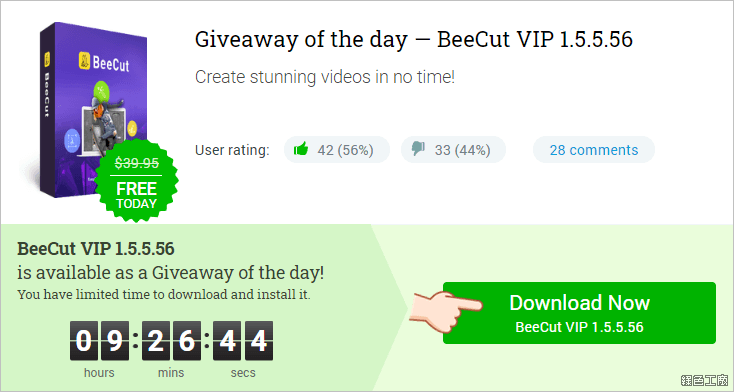
△ 進入活動頁面之後點選 Download Now BeeCut VIP 就會下載到一個壓縮檔案,壓縮檔案內有軟體安裝檔案與這次的活動序號!
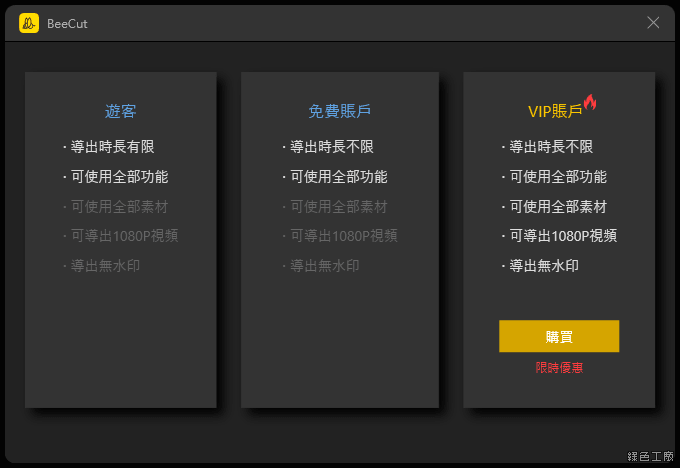
△ 簡單來看一下各種身分的差異,免費帳戶其實沒有影片時長導出的限制,不過不能到 1080P 也會有浮水印,當然還是 VIP 帳戶最好囉!
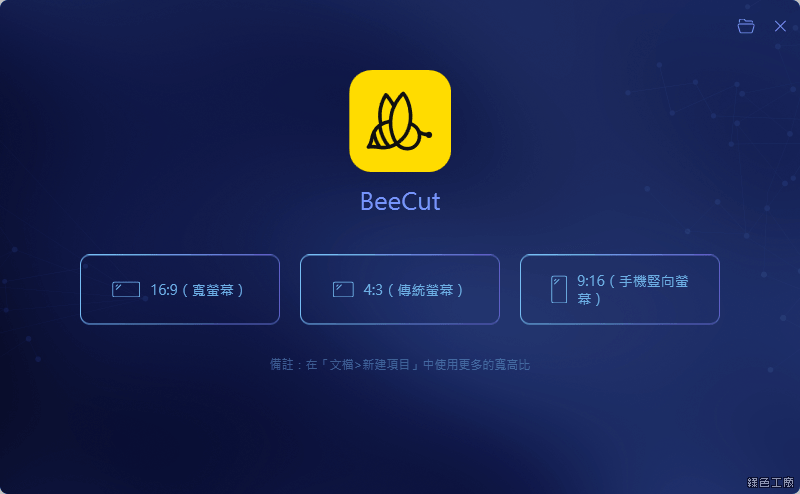
△ BeeCut 開啟時會先詢問你要剪輯的影片比例,除了常見的 16:9 與 4:3 的格式之外,他也支援手機 9:16 比例剪輯,也支援 1:1 的 Instagram 格式唷!
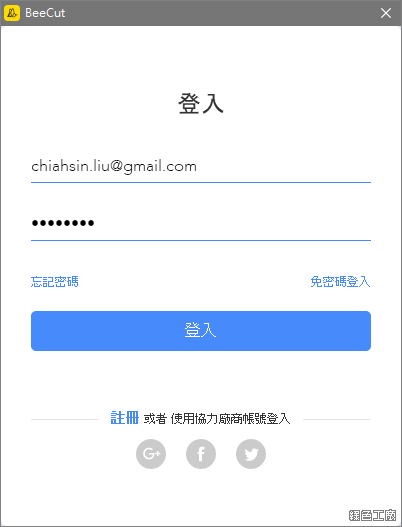
△ 其實 BeeCut 也是 Apowersoft 旗下的軟體之一,所以有帳號的可以直接登入,沒有帳號的就註冊一下吧!若你一直都有持續關注本站,其實介紹過很多他們家的工具,應該有帳號了吧!
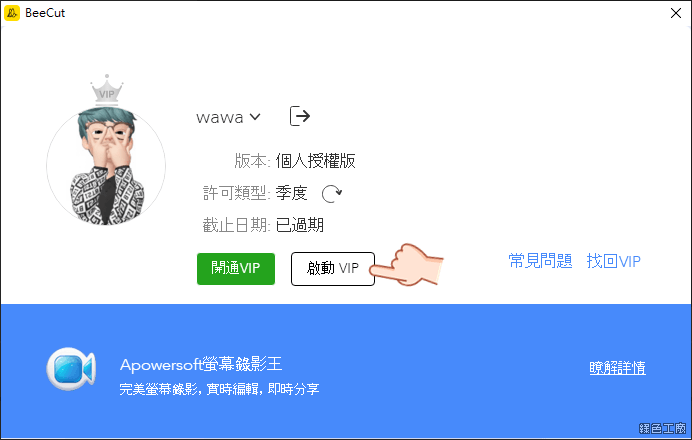
△ 開啟後點選軟體右上角的帳號圖示,若是沒有帳號就註冊一下,其實頗值得唷!登入帳號之後點選啟動 VIP。
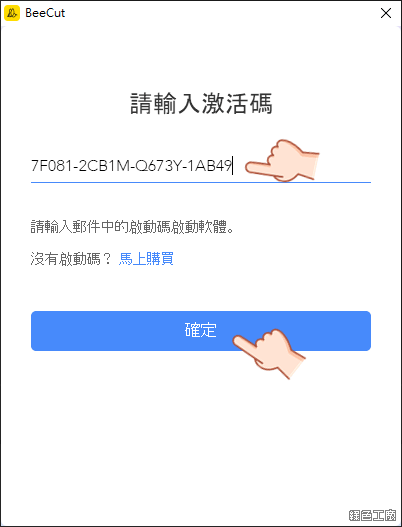
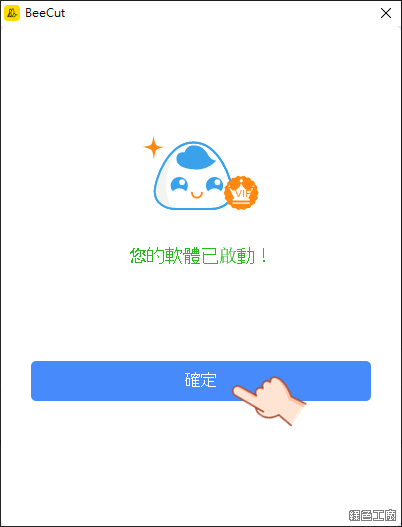
△ 輸入剛剛所取得的激活碼,應該就能正常啟動囉!(記得要在 2019/12/24 前啟用)

△ 年度 VIP 取得!真的很棒啊~
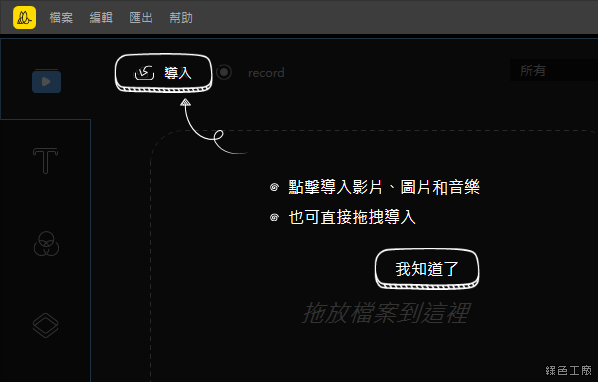
△ 軟體使用並不難,第一個步驟導入要剪輯的影片、圖片或是音樂。
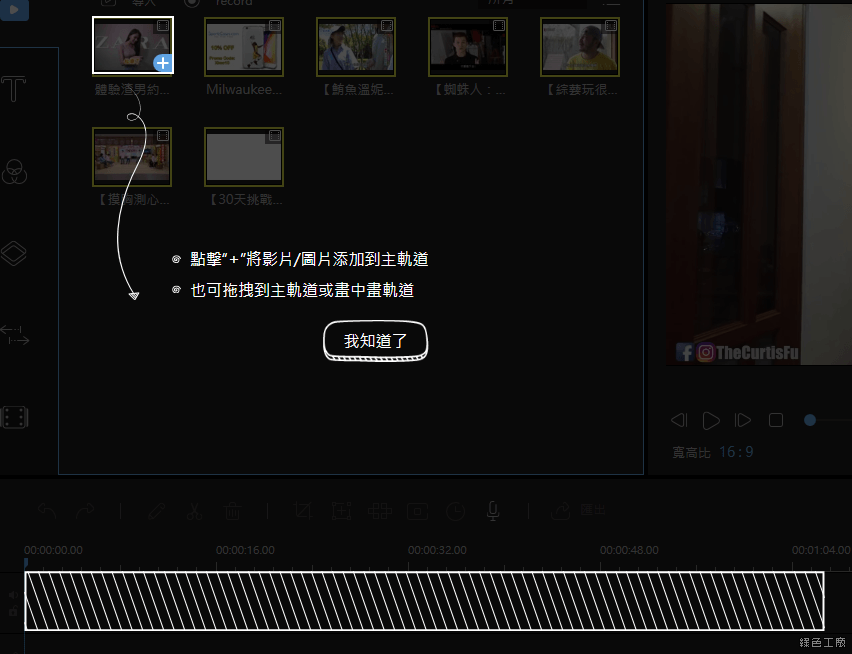
△ 有了素材之後,將影片拖曳到主軌道就可以進入編輯模式。
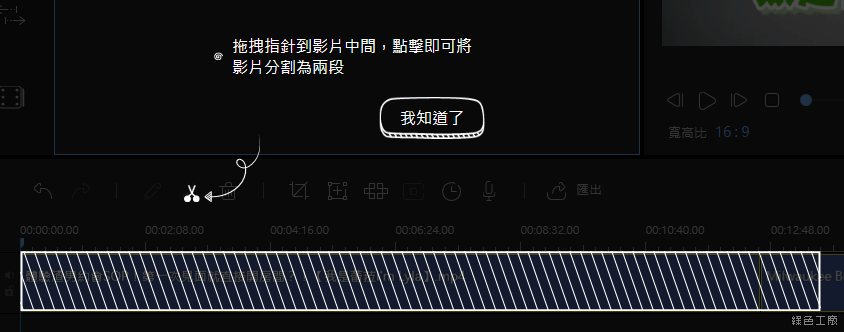
△ 點選影片之後可以看到上方工具,點選剪刀就可以分割影片。
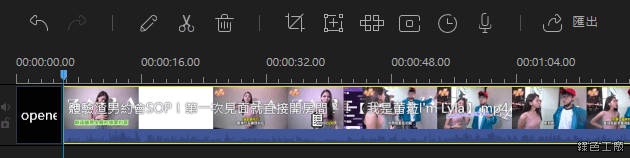
△ 點選到影片上方一排的功能有編輯影片(調整播放速度、旋轉、翻轉與倒放功能)、分割影片、刪除、裁切影片、縮放、馬賽克、凍結幀的功能。
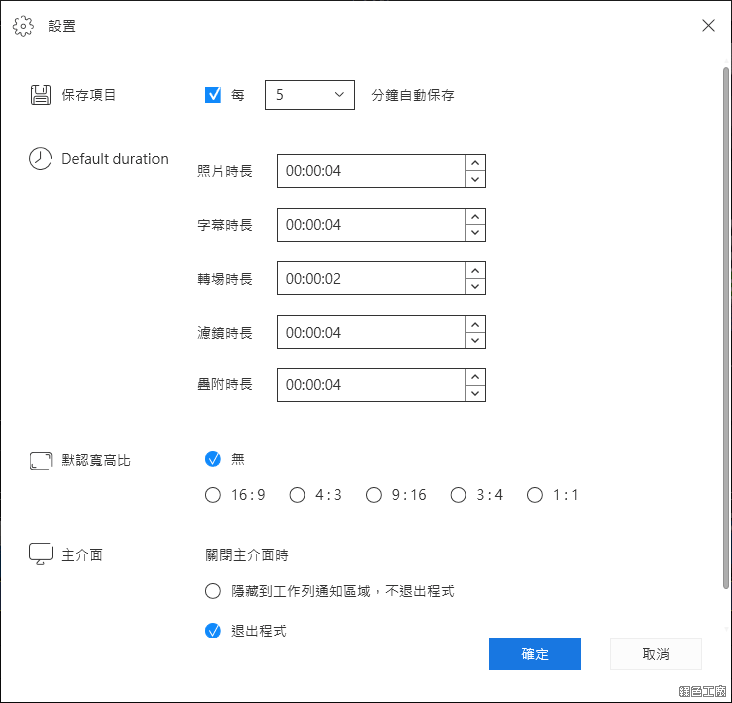
△ 設定部分可以先進行全域的調整,有每幾分鐘自動保存、預設插入照片時長、字幕時長、轉場時長、濾鏡時長與疊附時長,也可調整默認的長寬比例。
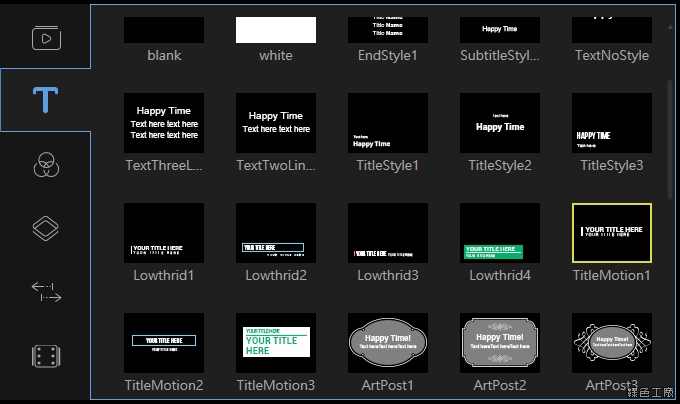
△ T 是文字特效的部分,可以拿來做片頭片尾,或是拿來做字幕的特效等等。
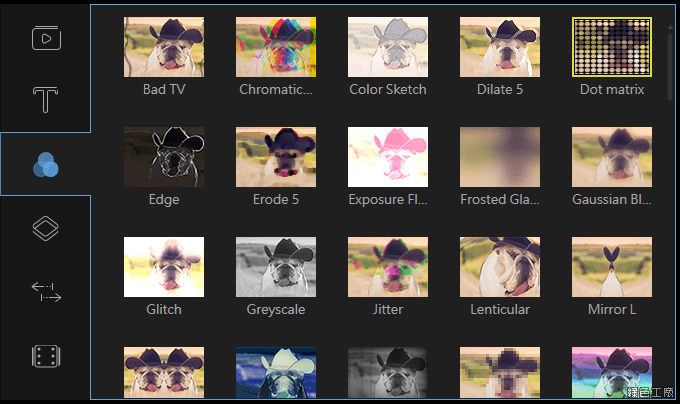
△ 濾鏡功能讓影片更加風格化一點,一開始其實大家會很喜歡玩效果,剪片剪久了會發現這其實沒什麼需要用到^^。
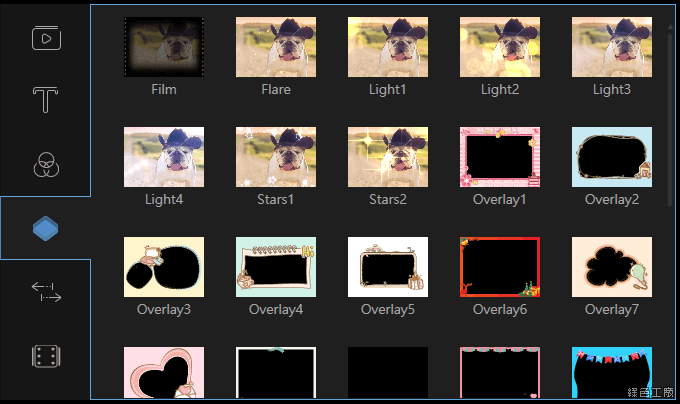
△ 疊附有許多的邊框特效可以使用,點選後都可以先預覽效果。
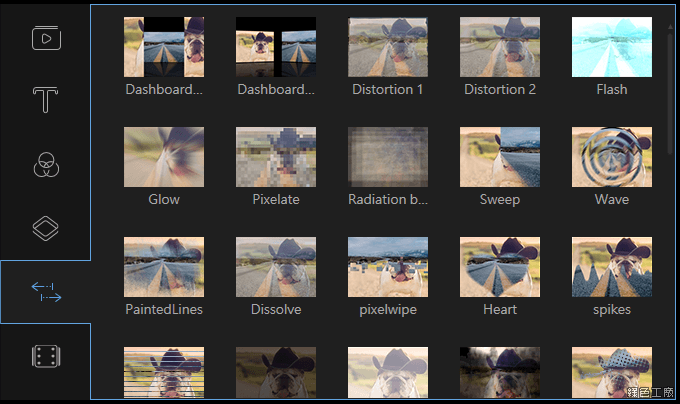
△ 轉場也是很多人愛的特效,當畫面與畫面銜接的時候,不同的轉場效果也會帶來不同的影片效果,一般剪片其實也不一定要用到,以前我學的時候都要盡量用轉場來避免跳接的畫面,只是現在大家似乎都很難接受跳接,其實真的也沒什麼關係。
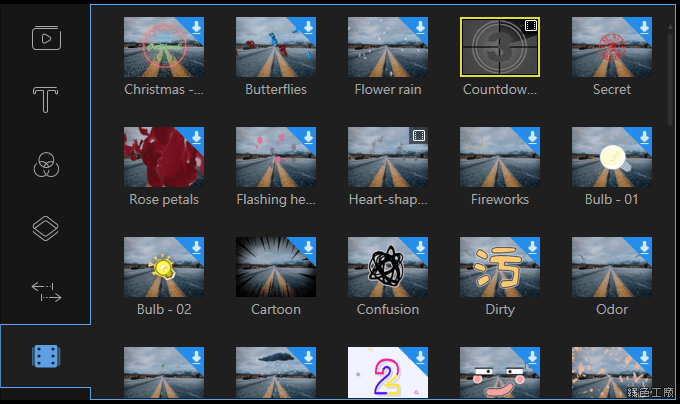
△ 還有提供不少的動畫效果,若是喜愛影片特效的話,可以套用看看囉!
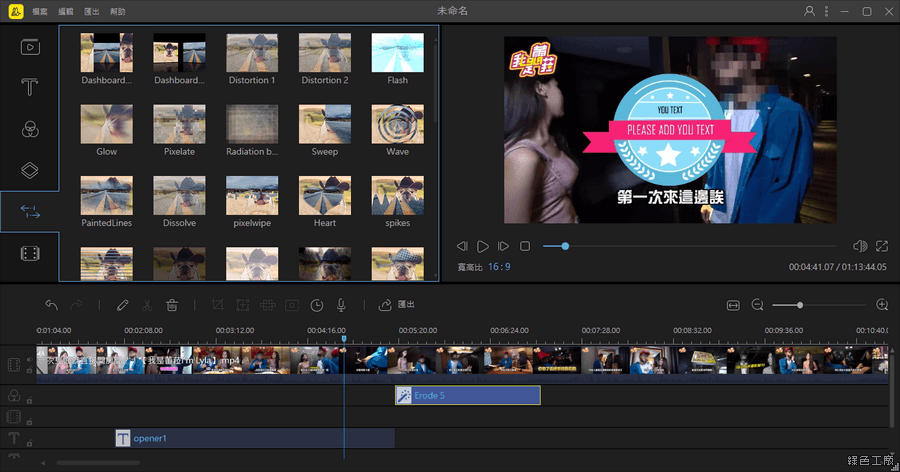
△ 以我自己使用影片剪輯軟體的經驗來看,使用起來真的相當簡單,再加上他支援大家所熟悉的繁體中文,我相信大家只要稍微摸索一下之後就可以很快學會囉!
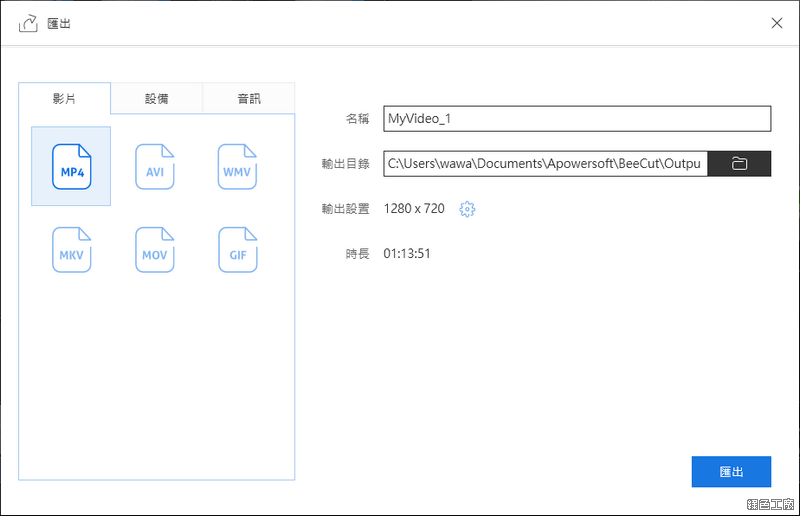
△ 編輯完成的影片再點選匯出,支援常見的影音格式,匯出後大家在自己上傳去社群網站 APP 分享囉!
https://beecut.com/tw/安裝版:
BeeCut VIP 1.6.8.15.zip(GOOGLE下載) BeeCut VIP 1.6.8.15.zip(1DRV下載) BeeCut VIP 1.6.8.15.zip(MEDIAFIRE下載) BeeCut VIP 1.6.8.15.zip(RAPIDGATOR下載) BeeCut VIP 1.6.8.15.zip(MEGA下載)檔案大小:941 KB

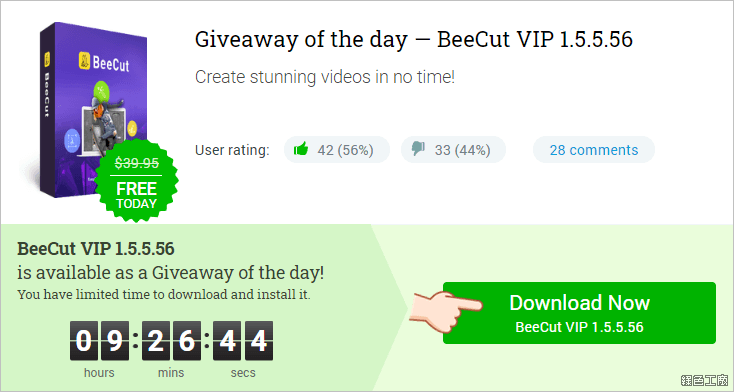 △ 進入活動頁面之後點選 Download Now BeeCut VIP 就會下載到一個壓縮檔案,壓縮檔案內有軟體安裝檔案與這次的活動序號!
△ 進入活動頁面之後點選 Download Now BeeCut VIP 就會下載到一個壓縮檔案,壓縮檔案內有軟體安裝檔案與這次的活動序號! 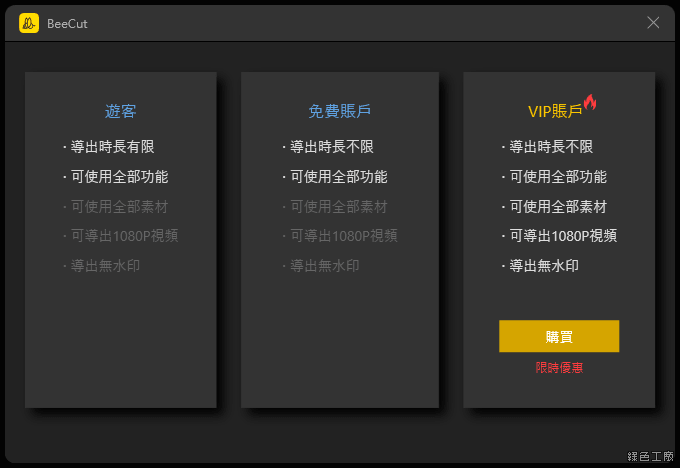 △ 簡單來看一下各種身分的差異,免費帳戶其實沒有影片時長導出的限制,不過不能到 1080P 也會有浮水印,當然還是 VIP 帳戶最好囉!
△ 簡單來看一下各種身分的差異,免費帳戶其實沒有影片時長導出的限制,不過不能到 1080P 也會有浮水印,當然還是 VIP 帳戶最好囉!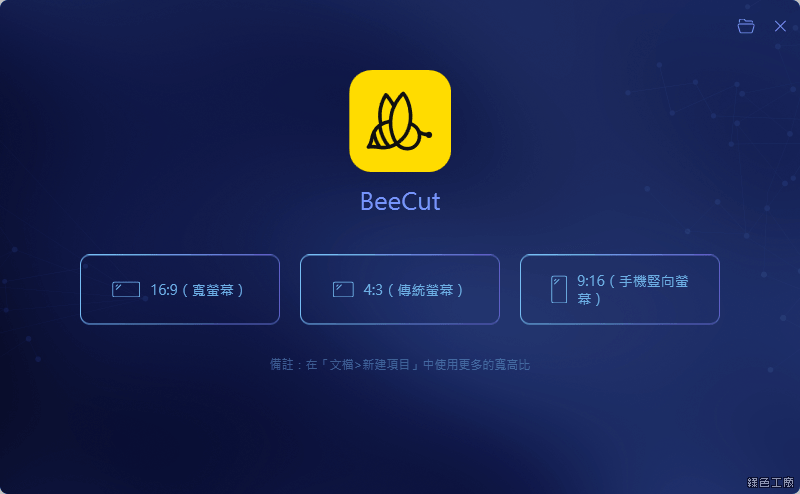 △ BeeCut 開啟時會先詢問你要剪輯的影片比例,除了常見的 16:9 與 4:3 的格式之外,他也支援手機 9:16 比例剪輯,也支援 1:1 的 Instagram 格式唷!
△ BeeCut 開啟時會先詢問你要剪輯的影片比例,除了常見的 16:9 與 4:3 的格式之外,他也支援手機 9:16 比例剪輯,也支援 1:1 的 Instagram 格式唷!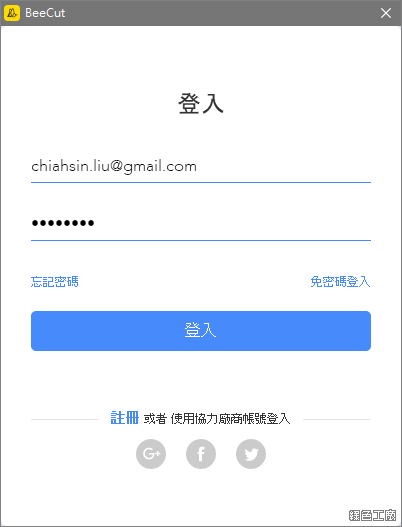 △ 其實 BeeCut 也是 Apowersoft 旗下的軟體之一,所以有帳號的可以直接登入,沒有帳號的就註冊一下吧!若你一直都有持續關注本站,其實介紹過很多他們家的工具,應該有帳號了吧!
△ 其實 BeeCut 也是 Apowersoft 旗下的軟體之一,所以有帳號的可以直接登入,沒有帳號的就註冊一下吧!若你一直都有持續關注本站,其實介紹過很多他們家的工具,應該有帳號了吧! 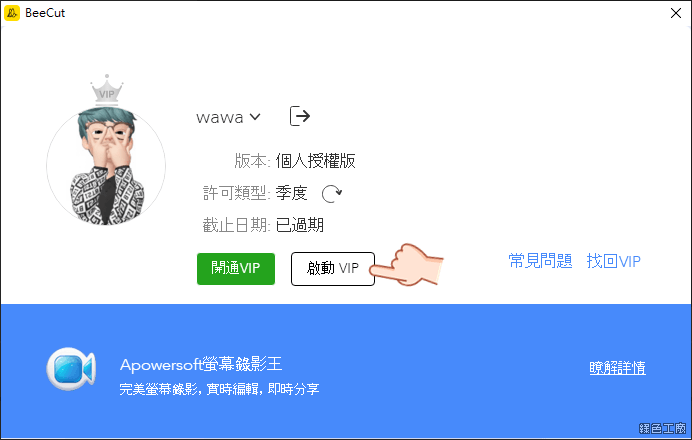 △ 開啟後點選軟體右上角的帳號圖示,若是沒有帳號就註冊一下,其實頗值得唷!登入帳號之後點選啟動 VIP。
△ 開啟後點選軟體右上角的帳號圖示,若是沒有帳號就註冊一下,其實頗值得唷!登入帳號之後點選啟動 VIP。 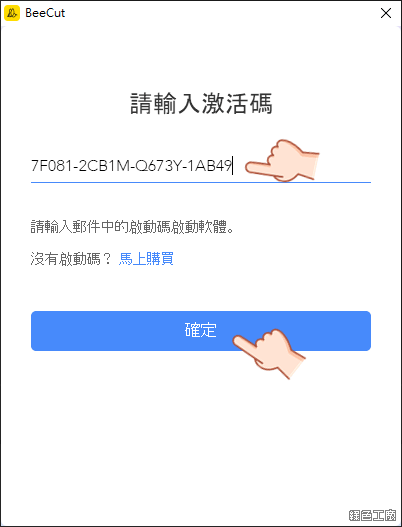
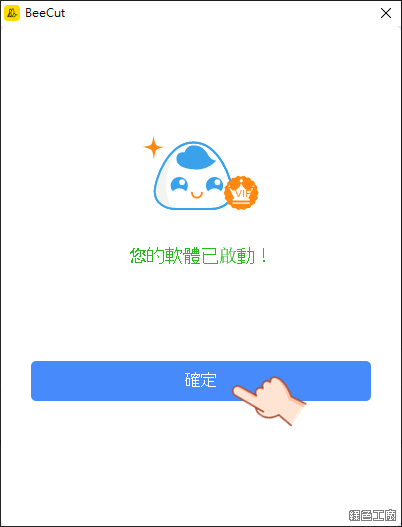 △ 輸入剛剛所取得的激活碼,應該就能正常啟動囉!(記得要在 2019/12/24 前啟用)
△ 輸入剛剛所取得的激活碼,應該就能正常啟動囉!(記得要在 2019/12/24 前啟用)  △ 年度 VIP 取得!真的很棒啊~
△ 年度 VIP 取得!真的很棒啊~ 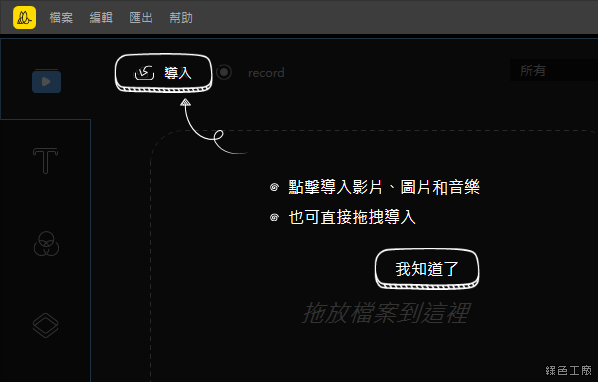 △ 軟體使用並不難,第一個步驟導入要剪輯的影片、圖片或是音樂。
△ 軟體使用並不難,第一個步驟導入要剪輯的影片、圖片或是音樂。 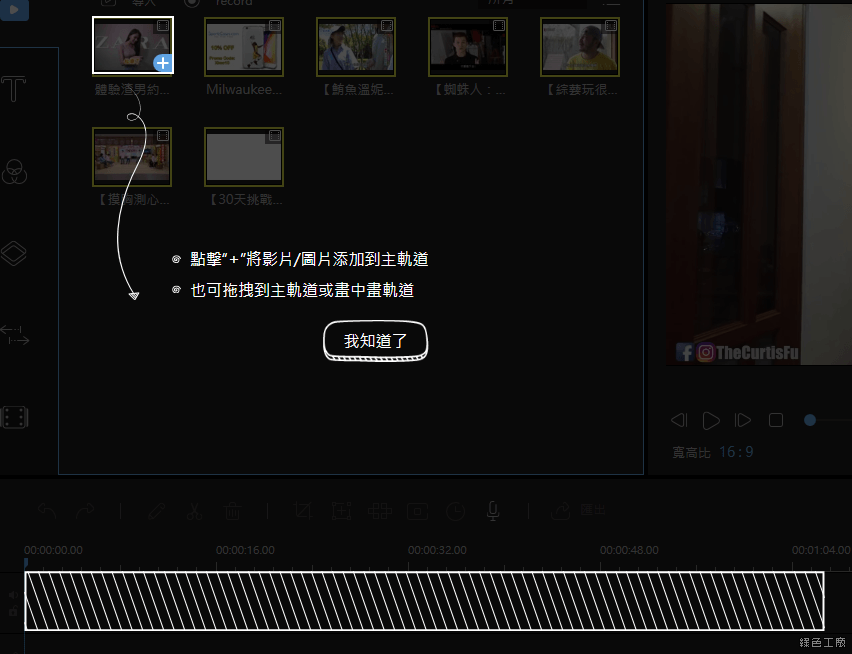 △ 有了素材之後,將影片拖曳到主軌道就可以進入編輯模式。
△ 有了素材之後,將影片拖曳到主軌道就可以進入編輯模式。 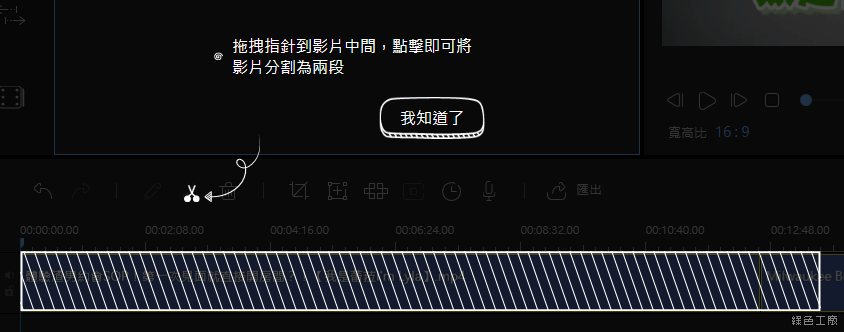 △ 點選影片之後可以看到上方工具,點選剪刀就可以分割影片。
△ 點選影片之後可以看到上方工具,點選剪刀就可以分割影片。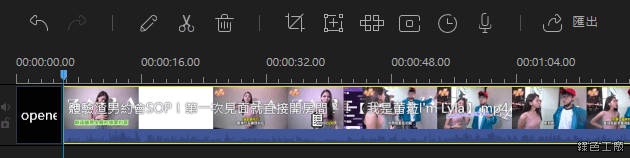 △ 點選到影片上方一排的功能有編輯影片(調整播放速度、旋轉、翻轉與倒放功能)、分割影片、刪除、裁切影片、縮放、馬賽克、凍結幀的功能。
△ 點選到影片上方一排的功能有編輯影片(調整播放速度、旋轉、翻轉與倒放功能)、分割影片、刪除、裁切影片、縮放、馬賽克、凍結幀的功能。 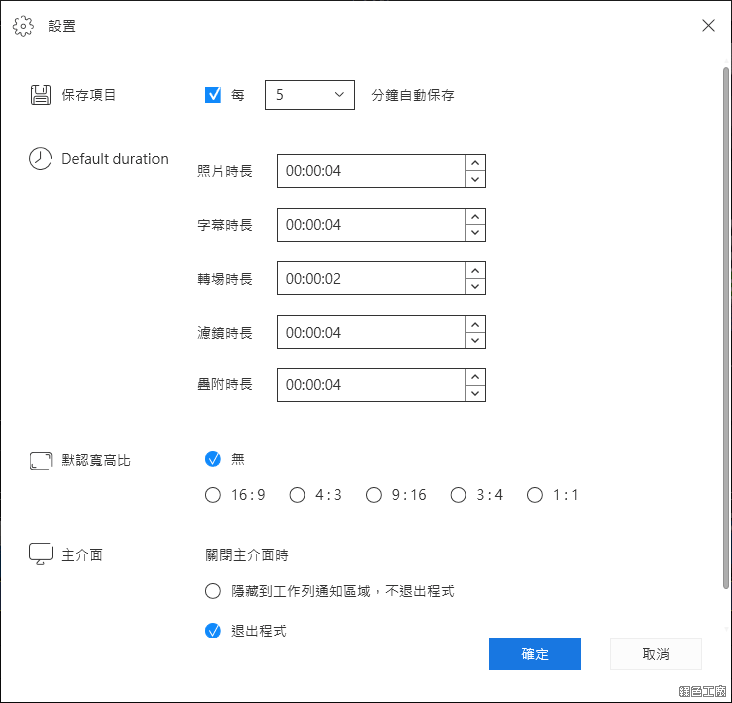 △ 設定部分可以先進行全域的調整,有每幾分鐘自動保存、預設插入照片時長、字幕時長、轉場時長、濾鏡時長與疊附時長,也可調整默認的長寬比例。
△ 設定部分可以先進行全域的調整,有每幾分鐘自動保存、預設插入照片時長、字幕時長、轉場時長、濾鏡時長與疊附時長,也可調整默認的長寬比例。 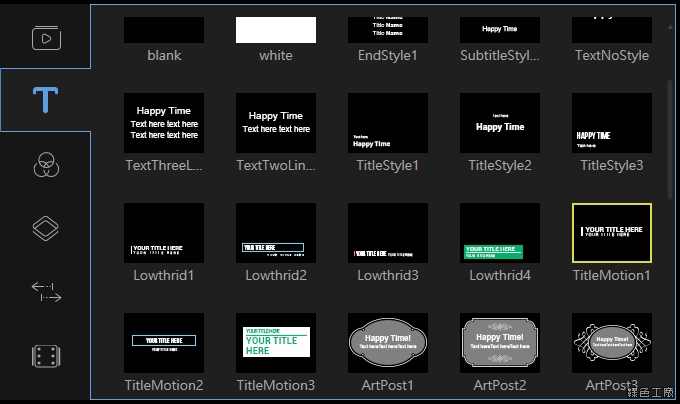 △ T 是文字特效的部分,可以拿來做片頭片尾,或是拿來做字幕的特效等等。
△ T 是文字特效的部分,可以拿來做片頭片尾,或是拿來做字幕的特效等等。 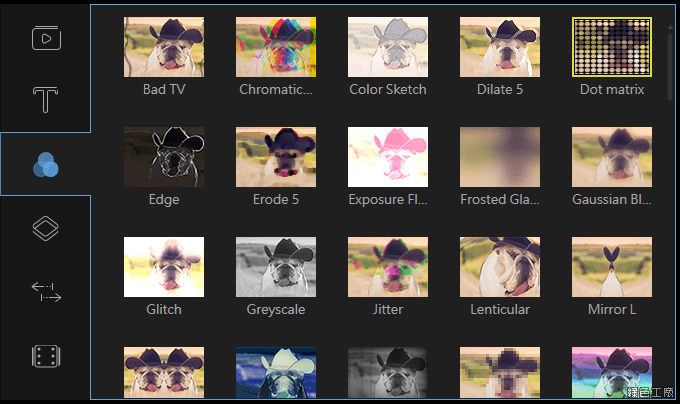 △ 濾鏡功能讓影片更加風格化一點,一開始其實大家會很喜歡玩效果,剪片剪久了會發現這其實沒什麼需要用到^^。
△ 濾鏡功能讓影片更加風格化一點,一開始其實大家會很喜歡玩效果,剪片剪久了會發現這其實沒什麼需要用到^^。 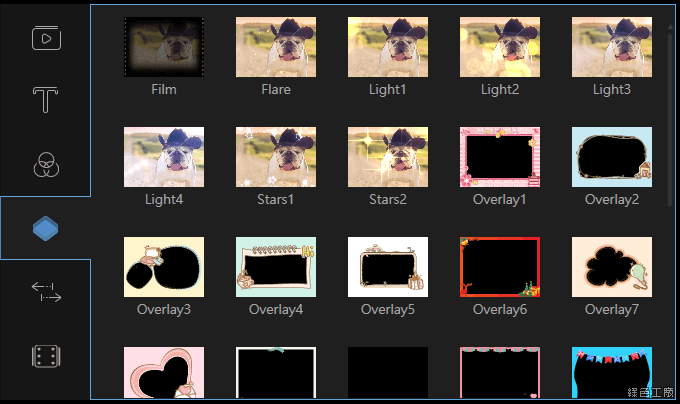 △ 疊附有許多的邊框特效可以使用,點選後都可以先預覽效果。
△ 疊附有許多的邊框特效可以使用,點選後都可以先預覽效果。 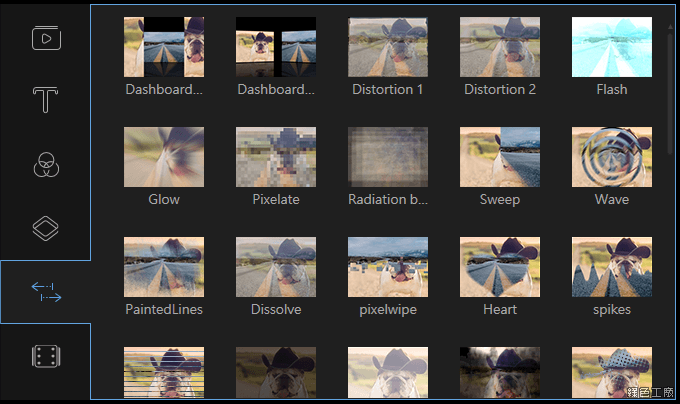 △ 轉場也是很多人愛的特效,當畫面與畫面銜接的時候,不同的轉場效果也會帶來不同的影片效果,一般剪片其實也不一定要用到,以前我學的時候都要盡量用轉場來避免跳接的畫面,只是現在大家似乎都很難接受跳接,其實真的也沒什麼關係。
△ 轉場也是很多人愛的特效,當畫面與畫面銜接的時候,不同的轉場效果也會帶來不同的影片效果,一般剪片其實也不一定要用到,以前我學的時候都要盡量用轉場來避免跳接的畫面,只是現在大家似乎都很難接受跳接,其實真的也沒什麼關係。 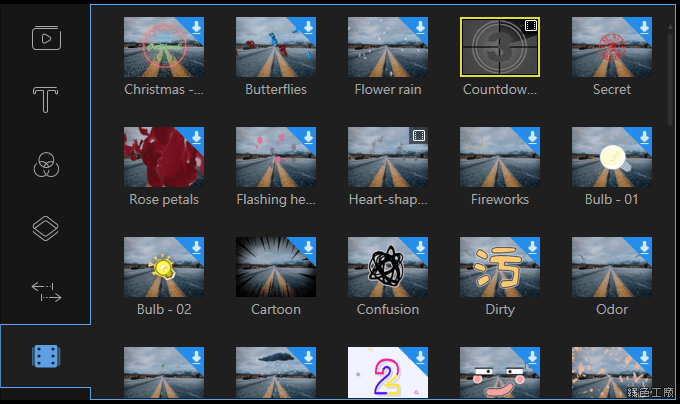 △ 還有提供不少的動畫效果,若是喜愛影片特效的話,可以套用看看囉!
△ 還有提供不少的動畫效果,若是喜愛影片特效的話,可以套用看看囉!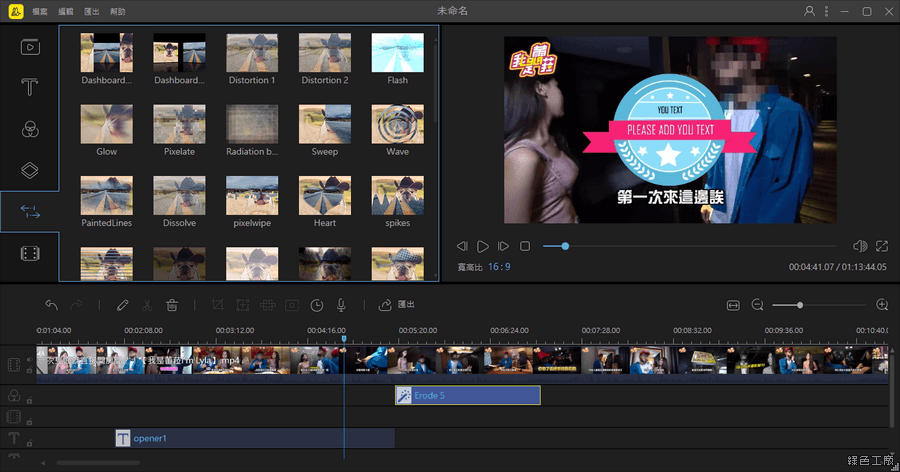 △ 以我自己使用影片剪輯軟體的經驗來看,使用起來真的相當簡單,再加上他支援大家所熟悉的繁體中文,我相信大家只要稍微摸索一下之後就可以很快學會囉!
△ 以我自己使用影片剪輯軟體的經驗來看,使用起來真的相當簡單,再加上他支援大家所熟悉的繁體中文,我相信大家只要稍微摸索一下之後就可以很快學會囉! 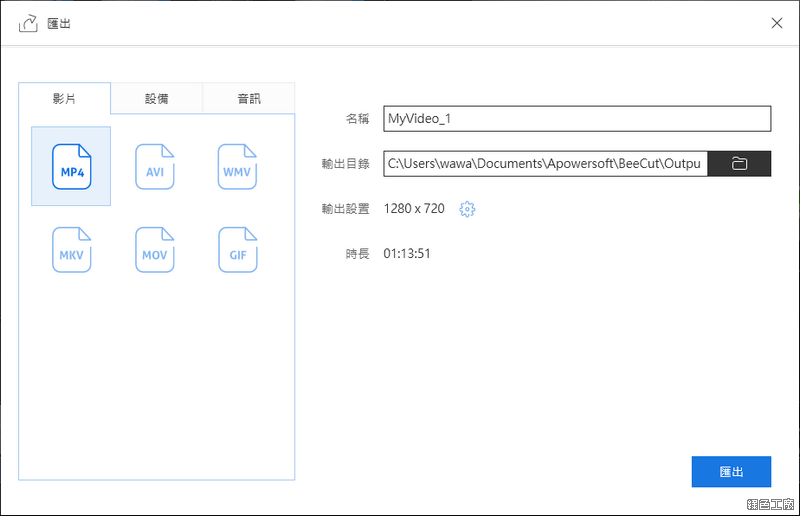 △ 編輯完成的影片再點選匯出,支援常見的影音格式,匯出後大家在自己上傳去社群網站 APP 分享囉!
△ 編輯完成的影片再點選匯出,支援常見的影音格式,匯出後大家在自己上傳去社群網站 APP 分享囉!